
Какво представлява видеоурокът Извличане на пароли за wi-fi от USB стик?
В този видео урок, Извличане на пароли за Wi-Fi от USB стик, ще ви покажа как да извлечете всички пароли за WI-FI от вашия компютър директно на USB флаш памет за няколко секунди с една команда в CMD.
Колко бързо мога да въведа пароли от моя компютър на USB стик?
Цялото нещо отнема около 10 секунди или по-малко. Зависи колко бързо се движим.
По принцип просто трябва да направя поръчка и готово.
Защо се нуждаем от USB стик за премахване на пароли за Wi-Fi?
- Достъп с администраторски права до съответния компютър
- USB флашка или външен твърд диск
- За няколко секунди, за да модифицирате и изпълнявате командата
Как работи копирането на пароли от компютър на стик?
стъпки:
- Поставете USB стика в компютъра си и вижте какво има буквата (D, E, G и т.н.)
- отворено CMD като администратор и въведете командата
netsh wlan export profile folder=D:\ key=clearкъдето "D”Трябва да се замени с буквата, която пръчката има - преса Въведете и всички профили на съхранените Wi-Fi мрежи, заедно с паролите, ще изчезнат
Какво да направите, така че другите хора да не „субтилизират“ нашите пароли?
- Не оставяйте никого на вашия компютър или просто го оставете на вашия GUEST акаунт
- Защитете акаунта си с паролата си
- Използвайте вашия компютър с обикновени потребителски права, а не администратор.
препоръчани уроци по-долу ...
Ръководства за сигурност, пароли:
- Проста настройка за максимална сигурност на Windows - основата на защитен компютър
- Как можете да разберете дали някой е бил на компютъра и какво е направил
- Как да разберете дали вашият имейл и парола са хакери
- Как да не се заразят заразени сайтове и вируси - sandboxie
- Ако сте влезли в сметката на някой друг и да прочетете WhatsApp разговори
Урок за безжични видео думи:
- Дисплей безжичен парола се съхранява в телефона или таблета си
- Телефон регистрация на пръстовите отпечатъци на правилния метод
- Wi-Fi мрежи могат да бъдат разделени с този USB адаптер и Кали
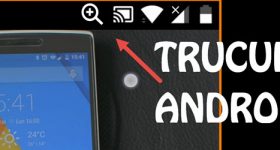







Здравейте на всички. Много по-опростени, без командни редове, без пръчки или други усложнения. Изтеглете програмата - WirelessKeyView - Показва всички безжични пароли.
Добро утро и съжалявам за неудобството След като гледах видео урока ви, исках да възстановя паролите си на по-стар hdd, цифров уестърн, по-стар от 2 TB, на който имах прекрасна колекция от снимки и семейни видеоклипове и филми. Изненадата дойде, когато вмъкнах този hdd в лаптопа. Виждам лаптопа, но в крайна сметка всички стари файлове в него не ги четат, сякаш не съществуват, въпреки че ми показва, че hdd е зает 64%. Прекъснах hdd от лаптопа и го сложих в usb на телевизора и изненадата беше, че той видя всички съществуващи файлове.Върнах се към лаптопа и проблемът продължава, въпреки че ако копирам нещо на hdd работи нормално, играе, изтрива, само старите файлове остават невиждани. Може да успеете да ми помогнете с този проблем, въпреки че аз съм до въпросната тема. С благодарност и благодаря предварително.
@ Ionel .... Попитайте дума. Моля, кажете ми каква парола е?
Петър: Не питам парола. Вие сте изтеглили приложението от грешното място! Представихме го заедно с официалния сайт, откъдето го изтегляте безплатно и как да го използвате: https://videotutorial.ro/wirelesskeyview-ne-recupereaza-parola-uitata-de-conectare-la-reteaua-wireless-tutorial-video/
Здравейте Mircea, отидете на стартовата лента, за да потърсите и въведете cmd и когато черната икона се появи отворена с десния бутон на мишката отворете като администратор или в eng стартирайте като администратор и там в cmd поставете тази команда за първи път:
chkdsk c: / f / r
оставете го да завърши и когато е готов и видите, че нищо не се случва, след това го поставете с копие ... поставете:
SFC / SCANNOW
ще отнеме известно време, докато сканира цялата система. когато е готов, излезте от cmd, рестартирайте лаптопа и свържете отново външния твърд диск.
Само по-добре.